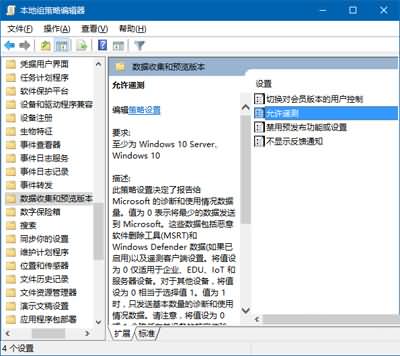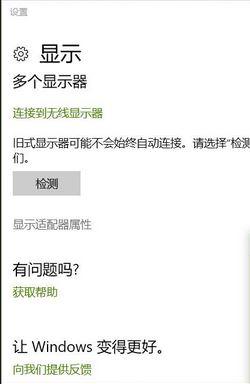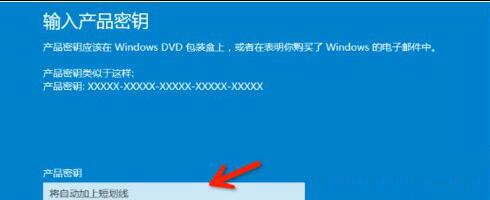有不少的网友都知道由WIN8.1升级到win10,出现了奇怪的现象,win10休眠后不能唤醒,其实关于由WIN8.1升级到win10,win10休眠后不能唤醒的解决方法是很简单的,那Win10如何关闭IPv6呢?那下面就让我们一起来看看关于由WIN8.1升级到win10,出现了奇怪的现象的解决方法吧!
一、由WIN8.1升级到win10,出现了奇怪的现象:
01
无法关机。也不总是出现,时不时出现,没有规律~~
02
长时间不用自动进行睡眠,无法唤醒,用鼠标、键盘都没用,灯照亮、风扇照转,电源键没反应,只能长按电源键强制关机。奇怪的是,再按电源键启动后,原来打开的程序窗口还在。更奇怪的是,这种情况想重现不好重现,比如,你直接使用开始菜单中的休眠,一会用鼠标或键盘可以唤醒。当你以为侥幸没有问题了,长时间不用时,又出现了。
二、解决尝试
网上搜索解决办法,发现这个问题还挺普遍,大家提供的解决办法不外乎以下几种:
安装各种驱动特别是显卡驱动,关闭休眠,关闭快速启动,然并卵~~~~~均没有效果,现象依旧。
联想客服给的解决方法,也是然并卵~~~
三、可能有效的解决办法
步骤一:
01
打开“设备管理器”--“系统设备”--“Intel(R) Management Engine Interface”,双击。
02
版本号应为“11.XXXXX”的样子,即主版本为11。
03
最后一个选项卡,好像是“电源管理”之类,把第一个框中的对号去掉。好像是休眠时关掉本设备以节约电源之类的话。
步骤二:
到官网上找驱动程序,比如,出问题的版本是下面的:
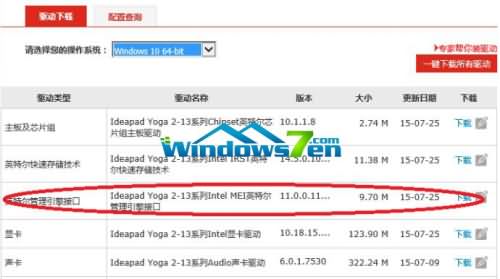
win10休眠后不能唤醒有效解决方法图1
我们换成win8.1版本的64位驱动,版本号为9.5XXXX。如下图。下载后覆盖安装。
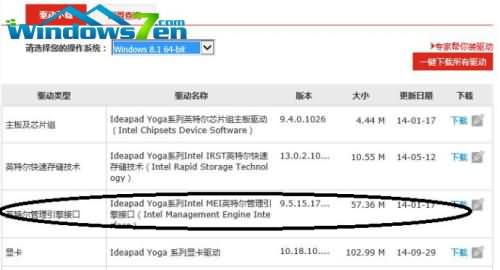
win10休眠后不能唤醒有效解决方法图2
以上就是win10休眠后不能唤醒的解决方法了,通过上面win10休眠后不能唤醒的描述是不是觉得非常简单呢?好了,如果有需要的用户可以根据上述步骤操作。如果想了解更多的咨询敬请关注我们的官网windows7之家哦。